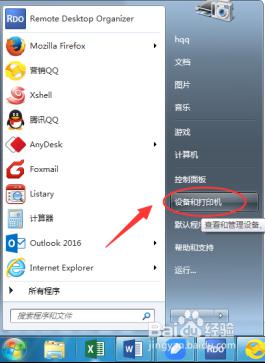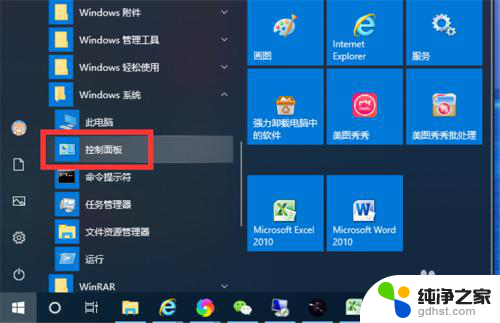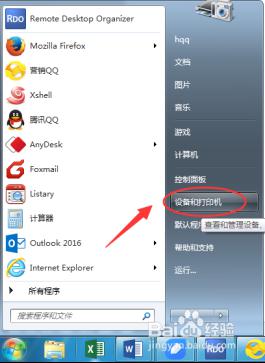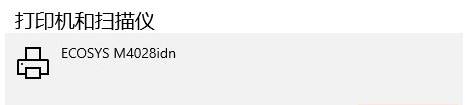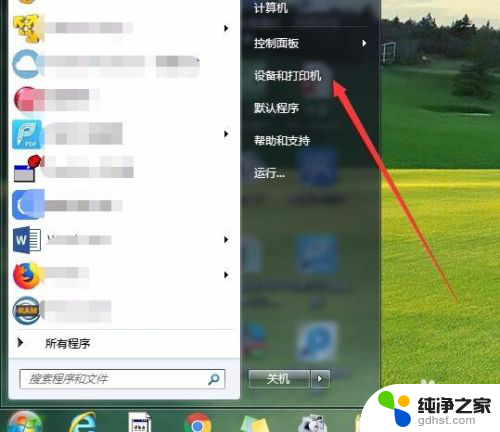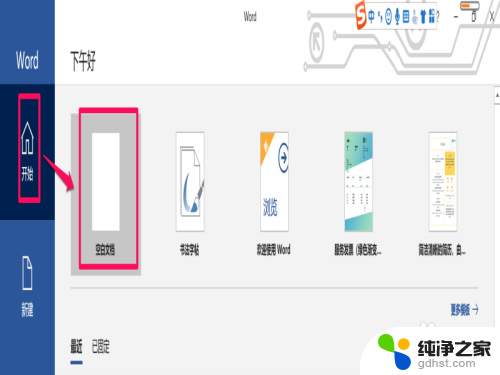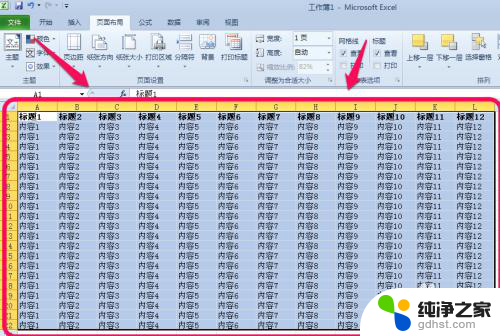怎么设置打印机默认单面打印
更新时间:2024-08-23 14:56:40作者:xiaoliu
在日常办公中,打印机是我们经常会使用到的办公设备之一,但是有时候我们会遇到需要将文件默认设置为单面打印的情况,那么该如何设置打印机默认单面打印呢?其实只需要简单的几步操作,就可以轻松实现打印机默认单面打印的设置。接下来让我们一起来了解一下打印机如何设置默认单面打印吧!
具体方法:
1、单击桌面左下角windows图标然后选择设置按钮:
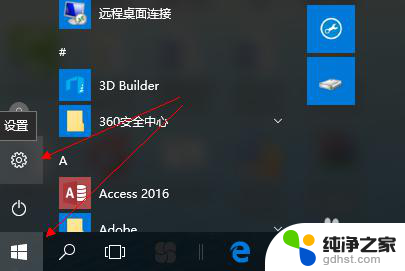
2、在windows设置下选择设备选项:
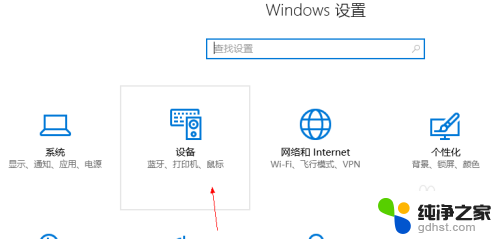
3、单击选中你的打印机,然后选择管理选项:
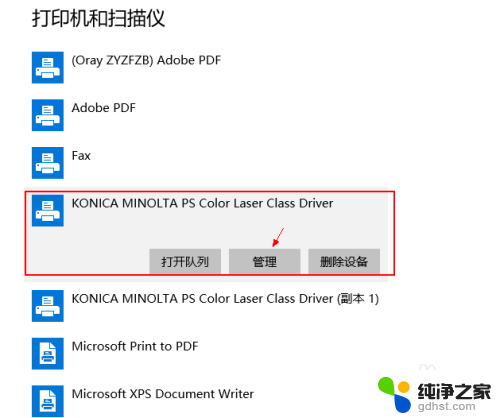
4、在管理设备下选择打印机首选项:

5、打印首选项下选择高级:
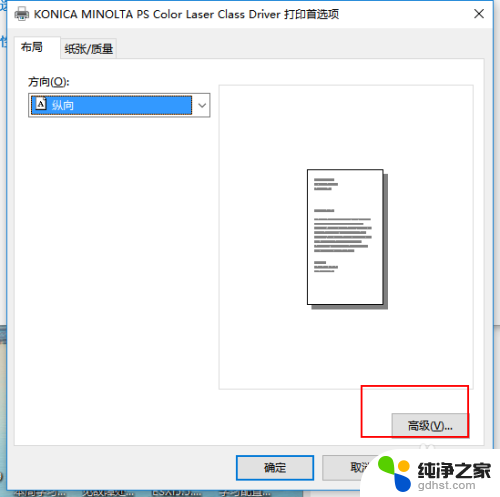
6、在print type右侧选择打印属性,1sided即是单面打印,选择好后单击确定即可:
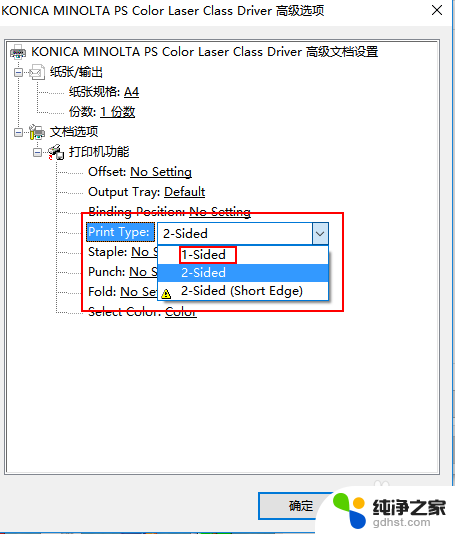
以上就是设置打印机默认单面打印的全部内容,如果你遇到同样的情况,可以参照我的方法来处理,希望对大家有所帮助。